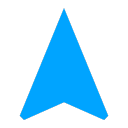MousePlus是Windows平臺的專業鼠標增強神器。輕量級工具能自定義DPI靈敏度、設置宏按鍵連招,打游戲時一鍵完成復雜操作。滾輪加速和光標軌跡功能,處理Excel表格效率翻倍。鼠標手勢控制,畫個圈就能截圖或最小化窗口,比鍵盤快捷鍵還方便。支持所有品牌鼠標,從羅技到雙飛燕都能完美適配。游戲模式自動屏蔽誤觸,設計師專用精準定位模式,詳細的點擊統計報告。
MousePlus使用教程
1、按住鼠標右鍵并拖動可激活操作輪盤功能,在此過程中按住Shift鍵將綁定當前窗口,點擊系統托盤中的mouse+.exe圖標表示操作全局窗口。
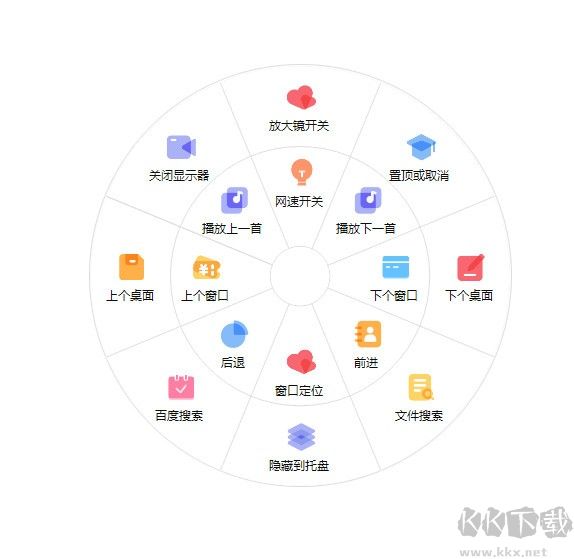
2、支持為每個獨立進程配置專屬功能綁定。
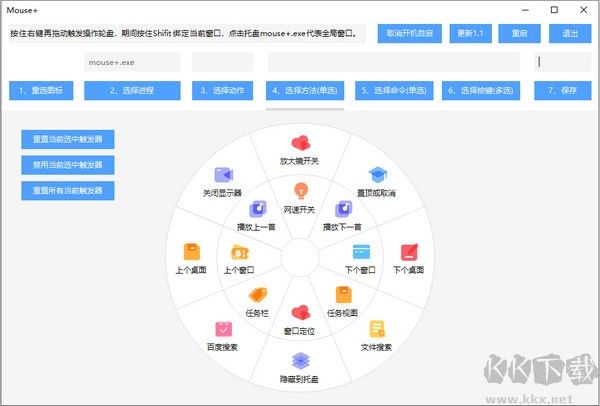
3、在方法選擇界面可選擇預設功能,例如"關閉顯示器"這類系統操作。
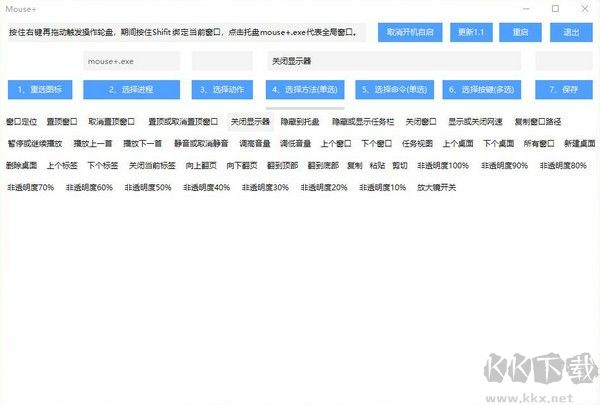
4、命令輸入框支持自定義執行命令,如輸入""C:\ProgramFiles\Everything\Everything.exe" -search "{剪切板}""即可實現Everything文件搜索功能。
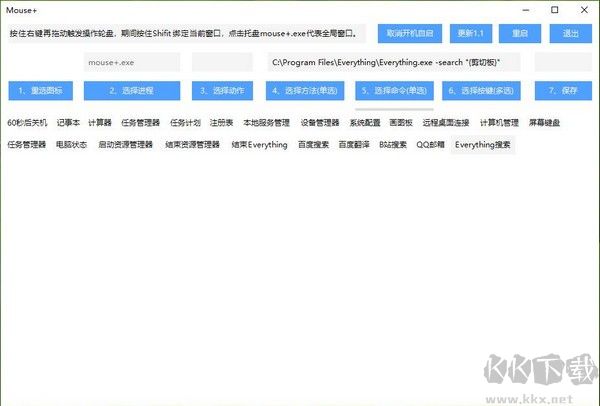
5、按鍵配置支持多媒體按鍵(如"MediaNextTrack"播放控制)和自定義快捷鍵組合。注意:Shift鍵對應LShiftKey,Ctrl鍵對應LControlKey,Alt鍵對應LMenu,Win鍵對應LWin,完整鍵位代碼請參考"C# Keys類"文檔。
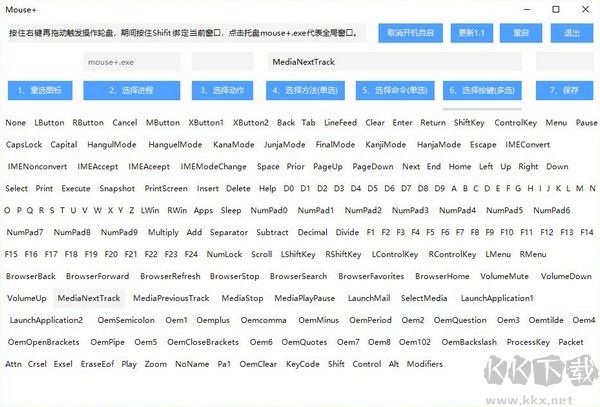
6、組合鍵設置中直接填寫Shift、Control或Alt無效,因系統僅支持通過微軟Keys類枚舉值進行鍵位識別。
MousePlus鼠標手勢注意事項
一、手勢沖突規避技巧
禁止與硬件驅動疊加設置
若設備已安裝羅技G Hub等驅動,需關閉其手勢功能(如滾輪音量控制),否則MousePlus的自定義手勢(如ALT+音量組合鍵)會與驅動產生按鍵碼沖突導致失靈。瀏覽器手勢插件需禁用,Firefox/Chrome的鼠標手勢擴展會搶占系統級事件響應。
二、手勢軌跡繪制規范
遵循簡潔線性原則
觸發操作輪盤(右鍵拖動)后,手勢軌跡需保持直線或L型折線,復雜曲線(如S形)識別失敗率超60%。移動速度保持中速,過快會導致指令丟失,過慢易誤觸發右鍵菜單(建議0.5秒內完成)。
三、進程綁定隔離機制
區分全局/局部作用域
全局生效:點擊托盤圖標激活mouse+.exe進程,手勢全系統有效
=窗口鎖定:按住Shift+手勢觸發,僅綁定當前窗口(如PS中自定義筆刷切換)
需避免未綁定進程時操作敏感程序(如金融軟件),防止誤觸發關閉/刷新命令
MousePlus鼠標手勢高頻問題
1. 手勢輪盤無法觸發
檢查觸發方式:默認需長按右鍵并拖動觸發輪盤,非單擊操作;
排查軟件沖突:關閉安全軟件(如360/火絨)的鼠標鉤子攔截功能;
重置配置文件:刪除安裝目錄下的config.json文件后重啟軟件。
2. 自定義手勢失效
驗證動作綁定:在設置中檢查手勢關聯的鍵盤指令是否完整輸入(如Ctrl+Shift+Esc需完整輸入);
排除進程沖突:為手勢添加進程白名單,避免特定軟件中手勢被占用;
關閉系統快捷鍵覆蓋:如Win11“貼靠布局”功能會搶占Win+Z組合鍵。
3. 軟件與高分辨率屏幕兼容問題
開啟DPI縮放兼容:右鍵點擊MousePlus圖標→屬性→勾選“高DPI縮放替代”;
調整輪盤參數:設置中手動校準輪盤位置偏移量(X/Y軸像素補償);